INHOUD. 1. Inleiding Mijn informatiemanager Mijn creatiemanager Mijn communicatiemanager 70
|
|
|
- Bert de Backer
- 8 jaren geleden
- Aantal bezoeken:
Transcriptie
1 INHOUD 1. Inleiding Trends en ontwikkelingen Opzet boek Die overvloed aan apps voor je ipad Wat weet je van je ipad? Basishandelingen voor het gebruik van je ipad Apparaten aan je ipad koppelen Mijn informatiemanager Social media volgen Webinformatie lezen Kranten en tijdschriften lezen Mail lezen Teksten en presentaties lezen Informatie opslaan en delen Bestanden synchroniseren Informatie delen Mijn creatiemanager Brainstormen Mindmappen Eigen ideeën snel vastleggen Ideeën verzamelen Samen tekst creëren Mijn communicatiemanager Berichten sturen en ontvangen Mail Communiceren met bijlagen Mailen met de Google-app Mailchaos: POP of IMAP? Mailtip voor groepsmail Sms Twitter Tekst naar mail, sms en Twitter Teksten schrijven Aantekeningen maken Tekst met opmaak produceren Tekst schrijven en audio opnemen Teksten met de hand schrijven Schrijven via cloudcomputing 88
2 4.16 Teksten becommentariëren Handtekeningen zetten in pdf-documenten Vergaderen met en zonder ipad Welke vergaderapps heb je als deelnemer in ieder geval nodig? Online vergaderen op je ipad Praten Mijn tijd- en taakmanager Tips voor taak- en tijdmanagement op je ipad Agenda Agenda synchroniseren Agenda vullen en bijhouden Alternatieve agenda-apps Taken en todo Getting Things Done Apps voor takenlijsten Het berichtencentrum Projectbeheer Mijn presentatiemanager Een PowerPoint-presentatie maken Een presentatie maken in Keynote Een PowerPoint-presentatie op je ipad tonen Presenteren voor een klein publiek Presenteren voor een groot publiek Presentatiemateriaal maken met je ipad Interactief presenteren Mijn relatiemanager Contacten beheren Je contacten in andere apps gebruiken Andere apps voor contacten Google-contacten Visitekaartjes Customer Relationship Management 155 Overzicht genoemde apps 158 Literatuur 162 Over de auteur 165 7
3 JE IPAD ALS MOBIEL KANTOOR HOOFDSTUK 1 Inleiding Toen Apple in januari 2010 de ipad presenteerde aan het publiek, zagen de medewerkers de ipad helemaal niet als een apparaat voor business. Ze hadden de ipad toch echt bedacht voor de consumentenmarkt en voor die markt was de ipad een apparaat om muziek mee te beluisteren, video s te bekijken, wat te internetten en wat mails te lezen en te schrijven. Steve Jobs liet tijdens de presentatie een lijstje zien met de volgende wensen: Browsing, , Photos, Video, Music, Games, ebooks. En het apparaat dat dit het best kan: We call it the ipad. 10
4 1 INLEIDING 1.1 Trends en ontwikkelingen Het waren softwareontwikkelaars die de zakelijke mogelijkheden zagen en die apps gingen ontwikkelen waarmee je in je werk je productiviteit een nieuwe boost kon geven. Die apps werden zeer gewaardeerd en aangeschaft, een reden voor ontwikkelaars om nog meer relevante apps te bedenken. Eigen voorkeurapparaten Vervolgens ontstond de trend om steeds vaker eigen voorkeurapparaten uit huis mee te nemen naar het werk. Professionals hadden de meerwaarde ontdekt van wat ze privé gebruikten en vonden het maar vreemd dat ze in hun werk niet over dezelfde mogelijkheden konden beschikken. Een ontwikkeling die de IT-afdeling van een bedrijf eerst tegenhield ( die ondersteunen we niet ), maar algauw was deze beweging van BYOD (Bring Your Own Device) niet meer te stoppen. Een nieuwe toekomst was geboren voor de ipad. Bedrijfssoftware naar ipad Een nieuwe trend is dat allerlei bedrijfssoftware toegankelijk wordt op je ipad. De leveranciers of derden laten apps bouwen waarmee je in staat bent vanaf je ipad bijvoorbeeld in het CRM (Customer Relationship Management)-systeem te werken, waar je ook bent. Deze trend laat nog eens zien hoe serieus grote softwarehuizen de ipad nemen als een instrument om snel en slim bedrijfsinformatie te kunnen raadplegen, te maken en te bewerken. Een mooi compliment voor de ipad. Vrijheidsbehoefte De ipad is een gebruiksinstrument dat inmiddels door miljoenen zakelijke professionals omarmd is om goed georganiseerd te blijven, een hoge productiviteit te leveren, slim met schaarse tijd om te gaan en een krachtige communicator te zijn. De ipad is ook een instrument dat tegemoetkomt aan de groeiende wens van al die 11
5 JE IPAD ALS MOBIEL KANTOOR professionals om minder of niet meer af hankelijk te zijn van gesloten organisaties, systemen en locaties. Waar dat vandaan komt? Misschien hebben we allemaal wel een onderbewuste vrijheidsbehoefte die nu loskomt, omdat er perspectief is. Wie weet. De ipad als mobiel kantoor komt volledig tegemoet aan die behoefte. Echt samenwerken We hebben het nu alleen nog maar over wat al die individuen persoonlijk kunnen bereiken met behulp van hun ipad. Het wordt allemaal nog slimmer wanneer je deze gebruikers ook nog eens met elkaar verbindt. Denk aan de situatie waarin jouw directe omgeving ook zo slim werkt met een ipad, dat die jou met dezelfde mobiele efficiency van informatie voorziet of die samen met jou maakt. Dan gaat de productiviteit en efficiency bij jou en bij iedereen nog eens omhoog. Dit is het effect wanneer organisaties en netwerken van professionals allemaal gebruikmaken van de ipad. Dan hebben we het echt over slimmer samenwerken. Echt efficiënter werken Velen zijn voor de ipad druk geweest met efficiënt(er) werken. Voortschrijdende techniek moest werk toch efficiënter kunnen maken? Met mobiele telefoons en laptops was het mogelijk de eerste echte stappen te zetten, maar iedereen kwam erachter dat met name mobiliteit en toegang tot informatie met deze apparaten nog niet geregeld was. Met de komst van de ipad zijn deze belemmeringen eindelijk weggenomen en kan ieder individu en elke organisatie nu werkelijk tijd en geld besparen. Gadget en verlosser Toch betekenen al die grote hoeveelheden ipads en gebruikers en behoeften aan efficiency en vrijheid niet dat waar de ipad is, het ook daadwerkelijk beter of slimmer gaat. We zien ook een trend dat organisaties de ipad steeds vaker omarmen als een oplossing voor veel problemen, als een must have zonder te weten waarom, als een imagoversterkend middel, als een lokker in werving en selectie (bij ons krijg je de nieuwste ipad). Toch weten maar weinigen hoe je het apparaat nou werkelijk zinvol inzet om werken en samenwerken slimmer te laten verlopen en daarmee tijd te winnen, frustraties te beperken en geld te besparen. 12
6 1 INLEIDING 1.2 Opzet boek Dit boek is opgedeeld in zes thema s die een professional in het werk tegenkomt. Dat zijn: Mijn informatiemanager Mijn creatiemanager Mijn communicatiemanager Mijn tijd- en taakmanager Mijn presentatiemanager Mijn relatiemanager In elk thema komen de belangrijkste activiteiten aan bod die bij dit thema een rol spelen. Binnen die activiteiten komen weer apps aan bod die goed te gebruiken zijn voor die thema s. Alle in dit boek genoemde apps vind je aan het eind in een totaaloverzicht. 1.3 Die overvloed aan apps voor je ipad Het is goed om hier aan het begin van dit boek stil te staan bij de enorme hoeveelheid apps die je kunt gebruiken om slimmer (samen) te werken met behulp van je ipad. Voor je het weet, zie je door de bomen het bos niet meer en zit je maar apps te installeren zonder dat je weet of ze nou werkelijk een plek in je mobiele kantoor verdienen. In dit boek is al een selectie voor je gemaakt. Hier worden apps genoemd die in ieder geval interessant genoeg zijn om te gebruiken. Maar dan nog zijn het er alles bij elkaar nog steeds veel. Daarom is het zo belangrijk dat je vooraf een helder idee hebt van hoe jouw mobiele kantoor eruit gaat zien. In dit boek vind je een aantal gebruiksthema s. Vraag je bij elk thema af of je de ipad hiervoor wilt gebruiken. Daarna vind je binnen elk gebruiksthema weer een aantal opties waarbij je opnieuw moet beoordelen welke opties voor jou van toepassing zijn. Een voorbeeld is het gebruiksthema Mijn informatiemanager. Bij het gebruiksthema Mijn informatiemanager zie je allerlei bronnen die je kunt inzetten om informatie te krijgen. Denk aan social media, kranten en tijdschriften en webinformatie. Het kan zijn dat je genoeg hebt aan je social media en dat alle andere bronnen minder belangrijk zijn. Als je die keuze maakt, zorg er dan voor dat je die andere bronnen ook niet beschikbaar hebt op je ipad, omdat je anders altijd in de verleiding komt om ze toch even te bekijken. Het risico daarvan is dat je informatiestroom te groot wordt, wat weer 13
7 JE IPAD ALS MOBIEL KANTOOR gevolgen heeft voor bijvoorbeeld je timemanagement. Nou heb je daar ook veel hulpmiddelen voor op je ipad, maar je snapt waarschijnlijk wel waar het om gaat. Nog iets over de apps die aan bod komen in dit boek. Zoals al eerder is aangegeven, het is een selectie. Dit betekent niet dat er geen andere apps zijn die toegevoegde waarde hebben. De genoemde apps heb ik vrijwel allemaal in de praktijk geprobeerd en ik weet dus wat ze te bieden hebben. Het is alleen onmogelijk om alle mogelijke apps uit te proberen. Daar zijn het er te veel voor. Dus ja, het kan goed voorkomen dat je zelf voor een bepaald thema andere apps gebruikt die prima voldoen. Prima, vooral laten zo. Maar mocht je nog zoekende zijn, dan weet je in ieder geval zeker dat de apps die ik noem, goed te gebruiken zijn in jouw mobiele kantoor, op jouw ipad. Per thema komen apps aan bod, waarvan ik er altijd een paar wat diepgaander toelicht om de werking ervan duidelijk te maken. Bij andere is het met name een korte schets van wat de app kan. Het moet voor jou genoeg zijn om een beeld te krijgen van de mogelijke waarde voor jouw mobiele kantoor. Sommige apps komen bij meerdere thema s voor. Je zult dan niet twee keer hetzelfde verhaal lezen, maar per thema de informatie die voor dat thema relevant is. Mocht je door dit boek veel apps gaan installeren, dan kan het wel eens gebeuren dat er eentje blijft hangen bij de installatie. Dit los je heel eenvoudig op door je ipad volledig af te sluiten. Dat doe je door de aan/uitknop lang ingedrukt te houden, totdat de rode schuifknop in beeld komt. Sluit hiermee je ipad af. Start hem opnieuw met de aan/uitknop en alles is weer in orde. In dit boek staan geen prijzen van apps en er staat ook niet of ze gratis zijn. Dat is namelijk ondoenlijk. Prijzen veranderen, veel betaalde apps worden ook wel eens tijdelijk gratis aangeboden en gratis apps kunnen door een update ineens een betaalde app worden. Kortom, het heeft geen zin je daarover te informeren, omdat de informatie dezelfde dag al verouderd kan zijn. Wat heel belangrijk is bij de ipad en met name de apps, is dat je altijd kijkt hoe goed ze met elkaar communiceren. Bijvoorbeeld: de app van opslagservice Dropbox herkent de apps waarmee je het getoonde bestand kunt openen. Zo hoef je niet te schakelen naar een andere app om het bestand te openen, maar kun je direct Openen in activeren. Lees dus in de App Store in itunes of op websites altijd de synchronisatie/connectiemogelijkheden van de app, want die bepalen voor een groot deel het gebruiksgemak. 14
8 1 INLEIDING Tot slot: in dit boek gaan we uit van een ipad zoals je die bij een Apple-reseller of in de Apple Store koopt en die geen jailbreak heeft. Jailbreak is het openen van het bestandssysteem van de ipad. Hierdoor is het mogelijk programma s op je ipad te installeren buiten de App Store van Apple om. Verder gaan we uit van een ipad met de laatste update van het besturingssysteem, in Apple-termen ios. Oude versies ondersteunen niet alle mogelijkheden die in dit boek worden genoemd. Verder richten we ons bij apps op de Nederlandse App Store. Slechts twee keer komt een app uit de Amerikaanse App Store aan bod. 1.4 Wat weet je van je ipad? In deze paragraaf vind je informatie over de ipads die je op dit moment kunt kopen, een serie handigheden om snel met je ipad te kunnen werken en de externe connectiemogelijkheden van je ipad. Maar eerst iets over de werking van je mobiele kantoor. Hardware en software Je ipad als mobiel kantoor bestaat uit twee essentiële onderdelen, die we al kennen sinds het bestaan van computers. Je hebt de hardware en de software en het is de combinatie van die twee die jouw mobiel kantoor laat draaien. De hardware is je ipad zelf, je lichtgewicht apparaat met een lange batterijduur, hoogwaardig multitouchscherm, slechts 9,7 inch, twee ingebouwde camera s (vanaf ipad2), wifi en optioneel 3G/4G, gyroscoop, versnellingsmeter en kompas en VGA-output. Deze batterij aan techniek heb je dus bij je, altijd. De software bestaat uit het besturingssysteem met een serie aan mogelijkheden en al die apps die je op allerlei gebieden helpen om je mobiel kantoor goed te laten draaien. Welke ipad wordt mijn mobiele kantoor? Je hebt momenteel de keuze uit drie ipads, respectievelijk de 1, 2 en 3Gen. Daarnaast heb je nog eens de keuze uit verschillende geheugengroottes en wel of geen 3G/4G-mogelijkheid. Best veel keuzes en welke kies je dan? 15
9 JE IPAD ALS MOBIEL KANTOOR Afbeelding 1.1 De ipad 3 ziet er vrijwel hetzelfde uit als zijn voorgangers. De verbeteringen zitten deels in de uitrusting, maar vooral in de werking (foto: Apple). Het grote verschil tussen de ipad 1 en 2 is voor het mobiele kantoor de snelheid waarmee het apparaat reageert, het beeldscherm en de camera s. De ipad 2 heeft twee ingebouwde camera s die de 1 niet heeft. Dit betekent dat alle gebruiksmogelijkheden in dit boek waarbij de camera een rol speelt, afvallen als je een ipad 1 gebruikt. Het grote verschil tussen een ipad 2 en 3 is allereerst de snelheid. Zoals je mag verwachten, heeft de ipad 3Gen weer een snellere processor dan de ipad 2 en dat merk je in de snelheid van handelen. Verder heeft de nieuwste ipad een beeldscherm met een hogere resolutie en is de camera aan de achterzijde van een hogere kwaliteit dan bij de ipad 2. Verder beschikt de ipad 3Gen over de mogelijkheid om stemopnamen te maken. De ipad 3Gen heeft hiervoor een aparte knop gekregen voor het bedienen van de microfoon. Tot slot heeft de ipad 3Gen verbeterde 3G-prestaties, namelijk 4G, vanzelfsprekend alleen in de versies met 3G. 16
10 1 INLEIDING Geheugen Dan het geheugen. Je koopt minimaal 16 GB en dat is voldoende als je niet te veel met muziek en films gaat doen. Met name muziekapps en films nemen veel geheugen in beslag en dan zit je ipad vrij snel vol. Wil je daar toch veel mee doen, dan heb je 32 GB nodig. Wel of geen 3G/4G? Tot slot de keuze voor 3G/4G. Standaard heb je wifi en dat is voor een draadloos netwerk thuis en op externe werkplekken voldoende. Ben je veel op pad en werk je op je allerlei plekken zonder wifi, dan is een ipad met 3G/4G de beste optie. Je hebt hier dan wel een 3G/4G-data-abonnement nodig. Dat kun je los kopen, maar je kunt het ook goedkoper oplossen als je al een telefoonabonnement met data hebt. Je ruilt dan je bestaande simkaart in voor twee simkaarten waarvan er één een microsim is die in je ipad past. De enige restrictie is dat je niet op beide apparaten, telefoon en ipad, tegelijk data kunt gebruiken. Gebruik je het ene apparaat, zet dan het andere op vliegtuigmodus of schakel het uit. Deze optie is niet bij alle telecomaanbieders verkrijgbaar. Met name de stuntaanbieders bieden deze mogelijkheid niet. Persoonlijke hotspot Een alternatief voor de twee simkaarten (dual sim) is gebruikmaken van tethering of persoonlijke hotspot. Hierbij gebruik je een mobiele telefoon met dataverbinding als modem voor je ipad. Of je deze mogelijkheid kunt inzetten, hangt helemaal af van je telecomaanbieder. Sommige bieden het niet aan en andere tegen betaling. Het werkt heel eenvoudig. Om te achterhalen of je persoonlijke hotspot kunt gebruiken op je iphone, open je Instellingen en kijk je of daar de optie Persoonlijke hotspot staat. Ontbreekt deze optie, dan heb je geen ondersteuning voor persoonlijke hotspot. Staat de optie er wel, dan zie je of deze aan of uit staat. Zet je de optie aan, dan krijg je een scherm waarop de code staat die je op je ipad bij Instellingen/wifi moet invoeren. Het is ook mogelijk om telefoon en ipad met bluetooth te laten communiceren. 17
11 JE IPAD ALS MOBIEL KANTOOR Afbeelding 1.2 Als Persoonlijke hotspot beschikbaar is, vind je deze optie bij de instellingen van je telefoon. 1.5 Basishandelingen voor het gebruik van je ipad Uitgangspunt in dit boek is dat je de basishandelingen van je ipad kent. Dan hebben we het bijvoorbeeld over het openen, sluiten en verwijderen van een app, installeren van apps vanuit de App Store, instellen van accounts, instellen van een Appleaccount, swipen om naar volgende schermen te gaan en schakelen van de ene app naar de andere (multitasken). Mocht je al deze beginselen niet kennen, dan is het slim om de online handleiding van je ipad te raadplegen: manuals.info.apple.com/nl_nl/ipad_ Gebruikershandleiding.pdf. Essentiële swipes Met de software-update naar ios 5 zijn er voor swipen (de veegbeweging over je scherm) een paar aardige mogelijkheden toegevoegd. Ze zijn bedoeld om de homeknop te ontzien. Dat kan makkelijker zijn als toch al aan het swipen bent en je hebt de mogelijkheid om handbewegingen wat af te wisselen. Je kunt ze ook gebruiken om je ipad-gebruikersimago wat op te krikken. Je moet deze bewegingsmogelijkheden eerst activeren bij de instellingen: Instellingen, Algemeen, Multitasking-gebaren. Daar zie je ook een beschrijving van de opties. 18
12 1 INLEIDING Afbeelding 1.3 Met de optie Multitaskinggebaren activeer je extra swipes. Handige extra swipes zijn: Apps sluiten. Maak een knijpende beweging met duim en vingers en de app sluit zich. Overzicht geactiveerde apps openen en sluiten. Je kent de dubbele tik op de homeknop. Het kan ook met een swipe: veeg met vier vingers naar boven. Veeg je naar beneden, dan sluit het scherm. Schakelen tussen geactiveerde apps. Veeg met vier vingers van links naar rechts of van rechts naar links. Het mooie van deze swipe is dat je zo ook snel in de ene app iets kopieert en dat in de andere app plakt. Afbeelding 1.4 Wanneer je in Mail een bericht hebt geopend en je houdt de ipad in portretstand, dan kun je met een veegbeweging van links naar rechts de inbox tevoorschijn toveren en met een veegbeweging van rechts naar links weer laten verdwijnen. Voor deze swipe is één vinger genoeg. 19
13 JE IPAD ALS MOBIEL KANTOOR Tekst invoeren Je ipad heeft het virtuele toetsenbord om tekst, cijfers en andere tekens in te voeren in welke app dan ook. Heb je behoefte aan een echt toetsenbord, dan heb je twee opties. Of je koopt een case met een ingebouwd toetsenbord of je koopt een toetsenbord met bluetooth of USB. Voor een USB-toetsenbord heb je een connector nodig die onderdeel is van de Apple ipad Camera Connection Kit. Deze wordt besproken in de paragraaf Apparaten aan je ipad koppelen. Waarom zou je een echt toetsenbord gebruiken? Misschien vind je het niet handig om op het schermtoetsenbord te werken en voel je liever echte toetsen. Vooral bij het typen van lange stukken tekst kan een los toetsenbord prettiger zijn. Hou er wel rekening mee dat je dan een tafel of een bureau nodig hebt. In het openbaar vervoer of op andere mobiele plekken is een los toetsenbord niet erg praktisch. Afbeelding 1.5 Het bluetoothtoetsenbord van Apple. Een optie voor de bluetoothversie is het toetsenbord van Apple dat je bijvoorbeeld bij een imac krijgt geleverd, maar dat ook los te verkrijgen is. Het is een heel compact toetsenbord, dat makkelijk mee te nemen is. Heb je de beschikking over slechts één bluetoothtoetsenbord, bijvoorbeeld dat van je desktop of laptop? Is die laptop of desktop een Mac en wil je dat ene toetsenbord ook voor je ipad gebruiken? Dat kan met de applicatie 1keyboard. Deze installeer je op desktop of laptop en vanuit de applicatie kun je switchen naar het apparaat waarop je wilt typen. Wil je een compactere oplossing, dan kun je gebruikmaken van een case met ingebouwd toetsenbord. Hiermee heb je een beschermcase voor je ipad én een extern toetsenbord. Het geheel ziet eruit 20
14 1 INLEIDING als een kleine laptop. Een voorbeeld is de Logitech Keyboard Case by ZAGG. Het virtuele toetsenbord van je ipad Je kunt het virtuele toetsenbord op drie manieren gebruiken: De klassieke mogelijkheid: het toetsenbord staat onder in je scherm. Gesplitst. Zwevend. Het gesplitste toetsenbord is vooral handig wanneer je je ipad met twee handen vasthoudt en met je duimen de tekst tikt. Je kunt je toetsenbord splitsen door allereerst de optie te activeren in je instellingen: Instellingen, Algemeen, Gesplitst toetsenbord. Daarna houd je rechtsonder op het toetsenbord de knop met het toetsenbordicoon ingedrukt. Kies in het pop-upmenu de optie Gesplitst. Ben je tevreden met je gesplitste toetsenbord, maar wil je met je rechterduim een letter op de meest rechtse toetsen van het linkerdeel aantikken, dan is dat lastig vanwege de afstand die je moet overbruggen. Nou blijkt dat je ipad zes onzichtbare toetsen heeft die dit probleem oplossen. Wanneer je namelijk rechts van de T, G en V tikt, krijg je de Y, H en B. Andersom werkt het ook. Wanneer je links van de Y, H en B tikt, krijg je de letters T, G en V. Trefwoorden In je dagelijkse werk wil je natuurlijk snel de noodzakelijke informatie invoeren en daarbij gebruik je met regelmaat dezelfde tekst. Denk aan mailadressen en standaardtekstpassages. Die kun je op je ipad instellen voor supersnelle invoer. Ga naar Instellingen, Algemeen, Toetsenbord. Daar zie je het onderdeel Trefwoorden staan. Klik op Nieuw trefwoord. Bij Zin vul je de tekst in die moet verschijnen en bij Trefwoord de tekens die je daarvoor wilt gebruiken. Klaar. Tik de gekozen tekens in een tekst en je krijgt de ingevulde tekst als tekstsuggestie in beeld. Bevestig de suggestie met de spatiebalk. Er bestaan apps die hetzelfde doen, meestal met allerlei extra functies. Een voorbeeld is TextExpander. 21
15 JE IPAD ALS MOBIEL KANTOOR Afbeelding 1.6 Gesplitst toetsenbord met onzichtbare toetsen. Afbeelding 1.7 Met de optie Zwevend komt het toetsenbord los te staan van de app eronder. Sneltoetsen Diverse toetsen op het toetsenbord bieden functies die het typen sneller maken. Ze werken net als de accenttekens op de klinkers: even de toets ingedrukt houden en er verschijnt een menu. Hier volgen enkele veelgebruikte sneltoetsen. In lettermodus: De toets met de komma wordt na vasthouden een enkel aanhalingsteken. Twee keer spatiebalk geeft een punt, een spatie en een hoofdletter. Ideaal voor het einde van een zin. De toets met de punt wordt na vasthouden een dubbel aanhalingsteken. De Shift-toets (pijl naar boven) blijft na twee keer tikken geactiveerd, zodat je kapitalen kunt blijven tikken. Tik één keer op de Shift-toets en je typt weer kleine letters. Je kunt vanuit de lettermodus snel een cijfer of symbool tikken. 22
16 1 INLEIDING Houd de toets?123 ingedrukt tot de cijfers en symbolen verschijnen, en swipe direct door naar het gewenste cijfer of symbool. Daarna laat je de toets los en ben je terug in de lettermodus. Voor klinkers met accenttekens houd je je vinger op de letter totdat het menu verschijnt en je kunt doorschuiven naar de gewenste letter met accent. Wanneer je je vinger op de klinker zet en direct naar boven schuift, krijg je een snelmenu met een beperkter aanbod. Houd je aan het begin van een zin je vinger op een klinker, dan krijg je een hoofdletter met accent. Afbeelding 1.8 De komma is de sneltoets voor het enkele aanhalingsteken. In cijfermodus: De toets met het dubbele aanhalingsteken geeft na vasthouden een menu met varianten voor het dubbele aanhalingsteken. De toets met het enkele aanhalingsteken geeft na vasthouden een menu met varianten voor het enkele aanhalingsteken. De toets met het -teken geeft na vasthouden de meest voorkomende valutatekens. De toets met het liggende streepje geeft na vasthouden een menu met streepjesvarianten. Specifiek voor berichten of in je webbrowser: De toets met de punt geeft na vasthouden de meest voorkomende domeinen, waaronder.nl (maar ook.com,.edu, net enzovoort). Houd er rekening mee dat apps je toetsenbord kunnen veranderen. Sommige apps geven je meer toetsen en andere apps voorzien in een compleet nieuwe set toetsen, bijvoorbeeld rekenapps. Wil je 23
17 JE IPAD ALS MOBIEL KANTOOR heel bewust je toetsenbord veranderen, dan kan dit min of meer met een app als TypeWay. We zeggen min of meer, omdat deze app niet het standaardtoetsenbord van de ipad vervangt. Met deze app krijg je een toetsenbord te zien dat zich aanpast aan jouw typegedrag en je daardoor beter ondersteunt. Maar je moet de tekst in de app tikken en daarna met knippen en plakken in een andere app plaatsen. De vraag is of dat nou zo handig is. Cursortoetsen voor je ipad Je ipad heeft standaard maar één manier om je cursor op een bepaalde plek te zetten: met het vergrootglas. Dit vergrootglas activeer je door je vinger op de plek te houden waar je de cursor wilt plaatsen. Wanneer je dit doet in een tekst die je bewerkt of maakt, dan kun je de cursor per letter verplaatsen. In een niet te bewerkt tekst verplaats je het vergrootglas per woord. Niet iedereen ervaart deze manier van werken als prettig en je hoort regelmatig het verlangen naar cursortoetsen op het toetsenbord. Maar die heeft het standaardtoetsenbord niet. Nee, niet het standaardtoetsenbord, maar wel sommige toetsenborden van tekstapps. Kijk bijvoorbeeld maar eens naar het toetsenbord van de apps Nebulous Notes en Write2. Beide hebben in de bovenste toetsenbalk twee cursortoetsen om links en rechts door de regels te gaan. Misschien een reden om bij de keuze van schrijfapps rekening mee te houden. Autocorrectie Nu je al zoveel manieren weet om slim tekst te genereren, zit je niet te wachten op een ipad die meedenkt en jouw woord verandert in een ander woord dat jij nou net niet bedoelde. We hebben het hier over de autocorrectie, die op de ipad standaard is ingeschakeld. De ipad voorspelt aan de hand van de toetsen die je aantikt welk woord je wilt schrijven. Wanneer je de voorspelling accepteert (spatiebalk) of negeert (X-knop), slaat de ipad je keuze op en gebruikt die later opnieuw. De autocorrectie werkt vaak goed, maar net zo vaak niet. Ben je een beetje snel aan het tikken, dan heb je soms niet eens door dat je inmiddels heel vreemde woorden in je tekst hebt staan. Zit de autocorrectie je dwars, dan schakel je de functie uit: Instellingen, Algemeen, Toetsenbord, Autocorrectie. 24
18 1 INLEIDING De stylus Gebruik je een stylus of niet? Dat is een lastige en vooral persoonlijke vraag. Je hebt mensen die met hun vinger geen fatsoenlijke lijn of letter op het scherm krijgen. Voor hen is een stylus een uitkomst. Het probleem is dat de ene stylus de andere niet is. Eigenlijk moet je een stylus dus eerst uitgebreid proberen voordat je er een aanschaft. Maar dat is lastig, want de meeste stylussen worden online verkocht en om ze nou telkens terug te sturen is ook zo wat. Dan blijft er niets anders over dan reviews lezen, veel reviews. Uiteindelijk kom je nog een ander probleem tegen: veel stylussen werken minder goed met screenprotectors. Het contact is dan minder en je krijgt de neiging om hard op het scherm te gaan drukken om te krijgen wat je wilt. Dat kan schadelijk zijn voor je mobiele kantoor, en je portemonnee. 1.6 Apparaten aan je ipad koppelen Het liefst neem je alleen je ipad mee op pad, zonder allerlei ingewikkelde accessoires die je fysiek moet aansluiten op je ipad. Dat is heel begrijpelijk: je wilt immers een echt mobiel kantoor hebben. Daar komt nog bij dat je ipad maar een paar aansluitingen heeft: een ingang voor een koptelefoon/microfoon en de standaardconnector voor je oplaad- en verbindingskabel. Toch zijn er wel wat handige apparaten waarvan het de moeite waard kan zijn om ze mee te nemen. Sterker nog: voor sommige werkzaamheden zijn ze eenvoudigweg onmisbaar. De Camera Connection Kit Met die ene connector onder de homeknop van je ipad kun je meer doen wanneer je beschikt over een Camera Connection Kit. Deze kit bestaat uit twee stekkers die op de connector passen. De ene heeft aan de andere kant een SD-kaartlezer en de andere heeft aan de andere kant een USB-aansluiting. Daarmee kun je bijvoorbeeld een iphone koppelen om foto s en films over te zetten. Maar je kunt hier ook een USB-toetsenbord aan koppelen of een videocamera en zelfs een USB-stick. Bedenk wel dat deze USB-stick alleen functioneert wanneer er foto s op staan in een map met de naam DCIM. Staan de foto s er bijvoorbeeld los op, dan gebeurt er niets. Ook als je een USB-stick met allerlei andere bestanden aansluit, worden die niet zichtbaar op je ipad. 25
19 JE IPAD ALS MOBIEL KANTOOR Afbeelding 1.9 De Camera Connection Kit met links de USB-adapter. De microfoon Moet je voor je werk regelmatig audio-opnamen maken, dan kan dat met de ingebouwde microfoon van de ipad. Vind je de kwaliteit onvoldoende, dan koop je een externe microfoon die je aansluit op de koptelefoon/microfooningang of op de connectoraansluiting. Voorbeelden van microfoons voor opnamen in hoge kwaliteit zijn de irig Mic, de MIKE van Apogee en de im2 van Tascam. De iflashdrive Veel ipad-gebruikers moesten wennen aan het idee dat je geen USB-stick op je ipad kunt aansluiten, behalve dan voor foto s en video s met behulp van de Camera Connection Kit. Die situatie is wel aan het veranderen en een voorbeeld daarvan is de iflashdrive. Dit is een stick met aan de ene kant een connector die direct op de ipad past en aan de andere kant een USB-aansluiting. Je kunt vanaf de stick alles overzetten naar je ipad, maar helaas kun je vanaf je ipad geen informatie opslaan op de iflashdrive. De lader Wanneer je met je ipad een dag on the road bent, moet je met 100% geladen batterij de dag doorkomen. Mocht je toch tekortkomen, dan heb je je 220V-lader om op locatie bij te laden. Ben je veel met de auto op pad, dan is een autolader handig. Let erop dat je een lader koopt waarop expliciet wordt aangegeven dat die geschikt is voor de ipad. Een autolader voor een iphone is niet geschikt voor een ipad. Draadloze connectie met wifi en bluetooth Met wifi en bluetooth kun je nog meer apparaten aan je ipad koppelen. Denk bij bluetooth dan met name aan toetsenborden waarmee je wellicht sneller kunt typen dan met het virtuele toetsenbord, 26
20 1 INLEIDING denk aan koptelefoons/microfoons voor spraakcommunicatie of voor gewoon een rustgevend muziekje, of denk aan luidsprekers. Bij wifi heb je bijvoorbeeld de mogelijkheid verbinding te maken met een printer (als je die nog nodig zou hebben) op hetzelfde netwerk. Bij Mijn communicatiemanager vind je meer informatie over printen. 27
INHOUD 1 Inleiding Mijn informatiemanager Mijn creatiemanager Mijn communicatiemanager
 INHOUD Voorwoord 8 1 Inleiding 10 1.1 Trends en ontwikkelingen 11 1.2 De opzet van dit boek 13 1.3 Welke ipad kies je? 13 1.4 Welke apps kies je? 15 1.5 Wat moet je weten van je ipad? 18 1.6 Welke apparaten
INHOUD Voorwoord 8 1 Inleiding 10 1.1 Trends en ontwikkelingen 11 1.2 De opzet van dit boek 13 1.3 Welke ipad kies je? 13 1.4 Welke apps kies je? 15 1.5 Wat moet je weten van je ipad? 18 1.6 Welke apparaten
Inleiding. Hoofdstuk 1
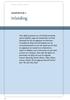 Hoofdstuk 1 Inleiding Toen Apple in januari 2010 de ipad presenteerde aan het publiek, zagen de medewerkers de ipad helemaal niet als een apparaat voor business. Ze hadden de ipad toch echt bedacht voor
Hoofdstuk 1 Inleiding Toen Apple in januari 2010 de ipad presenteerde aan het publiek, zagen de medewerkers de ipad helemaal niet als een apparaat voor business. Ze hadden de ipad toch echt bedacht voor
Inhoudsopgave Visual Steps - Dit is de inhoudsopgave van de titel ipad voor senioren met ios 12 en hoger ISBN
 Inhoudsopgave Voorwoord... 11 Nieuwsbrief... 11 Introductie Visual Steps... 12 Wat heeft u nodig?... 13 Hoe werkt u met dit boek?... 13 Website... 14 Toets uw kennis... 15 Voor docenten... 15 De schermafbeeldingen...
Inhoudsopgave Voorwoord... 11 Nieuwsbrief... 11 Introductie Visual Steps... 12 Wat heeft u nodig?... 13 Hoe werkt u met dit boek?... 13 Website... 14 Toets uw kennis... 15 Voor docenten... 15 De schermafbeeldingen...
Desktop, Laptop, Netbook, Ultrabook or Tablet? Which is best for what? Keuzes maken
 Desktop, Laptop, Netbook, Ultrabook or Tablet? Which is best for what?. Keuzes maken Wanneer je een computer wilt aanschaffen denk je tegenwoordig niet meteen meer aan de desktop. De desktop is een "grote"
Desktop, Laptop, Netbook, Ultrabook or Tablet? Which is best for what?. Keuzes maken Wanneer je een computer wilt aanschaffen denk je tegenwoordig niet meteen meer aan de desktop. De desktop is een "grote"
Aan de slag. Aan de slag
 1 Aan de slag 1 Inleiding De ipad bestaat alweer een tijdje en heeft zich inmiddels bewezen door alle verkooprecords te verbreken. Uniek van de ipad is natuurlijk het grote scherm dat je kunt bedienen
1 Aan de slag 1 Inleiding De ipad bestaat alweer een tijdje en heeft zich inmiddels bewezen door alle verkooprecords te verbreken. Uniek van de ipad is natuurlijk het grote scherm dat je kunt bedienen
De foute ipad cursus Tips en truc s als het fout gaat...
 De foute ipad cursus Tips en truc s als het fout gaat... Jan de Waal april versie 2011 1.5 www.twitter.com/digibieb jw@bibliotheekmaasland.nl ipad geen internet? Ga naar instellingen en zet wifi verbinding
De foute ipad cursus Tips en truc s als het fout gaat... Jan de Waal april versie 2011 1.5 www.twitter.com/digibieb jw@bibliotheekmaasland.nl ipad geen internet? Ga naar instellingen en zet wifi verbinding
Problemen met de stand-by tijd van uw iphone met ios 7.
 Problemen met de stand-by tijd van uw iphone met ios 7. versie 1.2 - februari 2014 Inleiding Voor u ziet u nu het document Problemen met de stand-by tijd van uw iphone met ios 7. Dit document is u aangeleverd
Problemen met de stand-by tijd van uw iphone met ios 7. versie 1.2 - februari 2014 Inleiding Voor u ziet u nu het document Problemen met de stand-by tijd van uw iphone met ios 7. Dit document is u aangeleverd
Tablet? Android, Apple en Windows 8
 1 Tablet? Android, Apple en Windows 8 Agenda Wat is een tablet Wat kan ik er mee en Wat kan ik er niet mee Waarvoor moet ik betalen of krijg ik alles gratis Hoe maak ik internet verbinding Aan uitzetten
1 Tablet? Android, Apple en Windows 8 Agenda Wat is een tablet Wat kan ik er mee en Wat kan ik er niet mee Waarvoor moet ik betalen of krijg ik alles gratis Hoe maak ik internet verbinding Aan uitzetten
Inhoudsopgave Voorwoord 7 Nieuwsbrief 7 Introductie Visual Steps 8 Wat heeft u nodig? 9 De website bij het boek 9 Hoe werkt u met dit boek?
 Inhoudsopgave Voorwoord... 7 Nieuwsbrief... 7 Introductie Visual Steps... 8 Wat heeft u nodig?... 9 De website bij het boek... 9 Hoe werkt u met dit boek?... 10 Toets uw kennis... 11 Voor docenten... 11
Inhoudsopgave Voorwoord... 7 Nieuwsbrief... 7 Introductie Visual Steps... 8 Wat heeft u nodig?... 9 De website bij het boek... 9 Hoe werkt u met dit boek?... 10 Toets uw kennis... 11 Voor docenten... 11
De ipad van dichtbij bekeken
 1 De ipad van dichtbij bekeken Aan de buitenkant van de ipad is niet veel te zien. Toch kunt u er heel veel mee doen. In de volgende paragrafen kijken we naar het uiterlijk van het appa raat. Updates van
1 De ipad van dichtbij bekeken Aan de buitenkant van de ipad is niet veel te zien. Toch kunt u er heel veel mee doen. In de volgende paragrafen kijken we naar het uiterlijk van het appa raat. Updates van
Inhoudsopgave Voorwoord 11 Nieuwsbrief 11 Introductie Visual Steps 12 Wat heeft u nodig? 13 De website bij het boek 13 Hoe werkt u met dit boek?
 Inhoudsopgave Voorwoord... 11 Nieuwsbrief... 11 Introductie Visual Steps... 12 Wat heeft u nodig?... 13 De website bij het boek... 13 Hoe werkt u met dit boek?... 14 Toets uw kennis... 15 Voor docenten...
Inhoudsopgave Voorwoord... 11 Nieuwsbrief... 11 Introductie Visual Steps... 12 Wat heeft u nodig?... 13 De website bij het boek... 13 Hoe werkt u met dit boek?... 14 Toets uw kennis... 15 Voor docenten...
Aanvullend bestand Meer doen met uw Samsung Galaxy Tab
 1 Aanvullend bestand Meer doen met uw Samsung Galaxy Tab In dit aanvullende PDF-bestand staat een overzicht van wijzigingen van het boek in combinatie met een Samsung Galaxy tablet met Android 5 1 Foto
1 Aanvullend bestand Meer doen met uw Samsung Galaxy Tab In dit aanvullende PDF-bestand staat een overzicht van wijzigingen van het boek in combinatie met een Samsung Galaxy tablet met Android 5 1 Foto
Inhoudsopgave Voorwoord 11 Nieuwsbrief 11 Introductie Visual Steps 12 Wat heeft u nodig? 13 De website bij het boek 13 Hoe werkt u met dit boek?
 Inhoudsopgave Voorwoord... 11 Nieuwsbrief... 11 Introductie Visual Steps... 12 Wat heeft u nodig?... 13 De website bij het boek... 13 Hoe werkt u met dit boek?... 14 Toets uw kennis... 15 Voor docenten...
Inhoudsopgave Voorwoord... 11 Nieuwsbrief... 11 Introductie Visual Steps... 12 Wat heeft u nodig?... 13 De website bij het boek... 13 Hoe werkt u met dit boek?... 14 Toets uw kennis... 15 Voor docenten...
Inhoudsopgave Voorwoord 7 Nieuwsbrief 7 Introductie Visual Steps 8 Wat heeft u nodig? 9 Hoe werkt u met dit boek? 9 Website 10 Toets uw kennis
 Inhoudsopgave Voorwoord... 7 Nieuwsbrief... 7 Introductie Visual Steps... 8 Wat heeft u nodig?... 9 Hoe werkt u met dit boek?... 9 Website... 10 Toets uw kennis... 10 Voor docenten... 11 De schermafbeeldingen...
Inhoudsopgave Voorwoord... 7 Nieuwsbrief... 7 Introductie Visual Steps... 8 Wat heeft u nodig?... 9 Hoe werkt u met dit boek?... 9 Website... 10 Toets uw kennis... 10 Voor docenten... 11 De schermafbeeldingen...
Inhoudsopgave. Inleiding 11
 Inhoudsopgave Inleiding 11 1. Algemene opties 13 1.1 De onderdelen van de ipad 14 1.2 ipad aan- of uitzetten 17 1.3 Sluimerstand 17 1.4 Tijd voor sluimerstand instellen 18 1.5 ipad instellen bij eerste
Inhoudsopgave Inleiding 11 1. Algemene opties 13 1.1 De onderdelen van de ipad 14 1.2 ipad aan- of uitzetten 17 1.3 Sluimerstand 17 1.4 Tijd voor sluimerstand instellen 18 1.5 ipad instellen bij eerste
Tips and Tricks Samsung Galaxy Tab 2 (10.1) (P5100) NL
 Tips and Tricks Samsung Galaxy Tab 2 (10.1) (P5100) NL 1. Altijd op de hoogte met de MMM-widget. Wil je altijd op de hoogte blijven van de laatste ontwikkelingen rondom Movies, Media en Music? Dat kan
Tips and Tricks Samsung Galaxy Tab 2 (10.1) (P5100) NL 1. Altijd op de hoogte met de MMM-widget. Wil je altijd op de hoogte blijven van de laatste ontwikkelingen rondom Movies, Media en Music? Dat kan
Inhoudsopgave Voorwoord 7 Introductie Visual Steps 8 Nieuwsbrief 8 Wat heeft u nodig? 9 Hoe werkt u met dit boek? 10 Website 11 Toets uw kennis
 Inhoudsopgave Voorwoord... 7 Introductie Visual Steps... 8 Nieuwsbrief... 8 Wat heeft u nodig?... 9 Hoe werkt u met dit boek?... 10 Website... 11 Toets uw kennis... 11 Voor docenten... 11 De schermafbeeldingen...
Inhoudsopgave Voorwoord... 7 Introductie Visual Steps... 8 Nieuwsbrief... 8 Wat heeft u nodig?... 9 Hoe werkt u met dit boek?... 10 Website... 11 Toets uw kennis... 11 Voor docenten... 11 De schermafbeeldingen...
Inhoudsopgave Voorwoord 7 Introductie Visual Steps 8 Nieuwsbrief 8 Wat heeft u nodig? 9 Hoe werkt u met dit boek? 10 Website 11 Toets uw kennis
 Inhoudsopgave Voorwoord... 7 Introductie Visual Steps... 8 Nieuwsbrief... 8 Wat heeft u nodig?... 9 Hoe werkt u met dit boek?... 10 Website... 11 Toets uw kennis... 11 Voor docenten... 11 De schermafbeeldingen...
Inhoudsopgave Voorwoord... 7 Introductie Visual Steps... 8 Nieuwsbrief... 8 Wat heeft u nodig?... 9 Hoe werkt u met dit boek?... 10 Website... 11 Toets uw kennis... 11 Voor docenten... 11 De schermafbeeldingen...
In dit aanvullende PDF-bestand krijgt u een overzicht van de belangrijkste verschillen tussen ios 6 en 7.
 1 ios 7 op de ipad September 2013 is een update van het besturingssysteem voor de ipad verschenen waarbij het uiterlijk van de ipad flink is gewijzigd. Dit nieuwe besturingssysteem heeft de naam ios 7.
1 ios 7 op de ipad September 2013 is een update van het besturingssysteem voor de ipad verschenen waarbij het uiterlijk van de ipad flink is gewijzigd. Dit nieuwe besturingssysteem heeft de naam ios 7.
WebDAV versus iwork.com op je ipad
 WebDAV versus iwork.com op je ipad Datum: 14 maart 2011 Versie: 1.0 Auteur: Pierre Gorissen (http://ictoblog.nl/ ) Een van de minder handige dingen aan de iwork verzameling voor de ipad (Pages, Keynote,
WebDAV versus iwork.com op je ipad Datum: 14 maart 2011 Versie: 1.0 Auteur: Pierre Gorissen (http://ictoblog.nl/ ) Een van de minder handige dingen aan de iwork verzameling voor de ipad (Pages, Keynote,
Tablet, ipad of Laptop
 Tablet, ipad of Laptop Dit is 1 e deel van de presentatie. Het 2 e deel (samenwerking tussen apparaten en besturigssystemen) komt aan bod op de HCC-avond in Zevenaar van donderdag 12 januari 2017. U bent
Tablet, ipad of Laptop Dit is 1 e deel van de presentatie. Het 2 e deel (samenwerking tussen apparaten en besturigssystemen) komt aan bod op de HCC-avond in Zevenaar van donderdag 12 januari 2017. U bent
De knoppen op de ipad
 De knoppen op de ipad Voordat we de functionaliteiten van de ipad bespreken, geven we een korte uitleg over de knoppen die je op de ipad vindt. Op de volgende pagina staat een grote afbeelding met uitleg.
De knoppen op de ipad Voordat we de functionaliteiten van de ipad bespreken, geven we een korte uitleg over de knoppen die je op de ipad vindt. Op de volgende pagina staat een grote afbeelding met uitleg.
Altijd en overal online?
 Altijd en overal online? Smartphone Tablet E-Reader Netbook Notebook Chromebook Smartphones Bekende merken en types: Apple iphone 4 Samsung Galaxy S II HTC Desire HD Blackberry bold Steeds minder: Nokia
Altijd en overal online? Smartphone Tablet E-Reader Netbook Notebook Chromebook Smartphones Bekende merken en types: Apple iphone 4 Samsung Galaxy S II HTC Desire HD Blackberry bold Steeds minder: Nokia
Inhoudsopgave Voorwoord 11 Nieuwsbrief 11 Introductie Visual Steps 12 Wat heeft u nodig? 13 Hoe werkt u met dit boek? 13 Website 15 Toets uw kennis
 Inhoudsopgave Voorwoord... 11 Nieuwsbrief... 11 Introductie Visual Steps... 12 Wat heeft u nodig?... 13 Hoe werkt u met dit boek?... 13 Website... 15 Toets uw kennis... 15 Voor docenten... 15 De schermafbeeldingen...
Inhoudsopgave Voorwoord... 11 Nieuwsbrief... 11 Introductie Visual Steps... 12 Wat heeft u nodig?... 13 Hoe werkt u met dit boek?... 13 Website... 15 Toets uw kennis... 15 Voor docenten... 15 De schermafbeeldingen...
Inleiding. Voorwoord 15
 Inleiding Voorwoord 15 De ipad en dit boek Er zijn verschillende modellen van de ipad te krijgen. Hoe recenter het model, hoe duurder hij is. U hoeft niet het nieuwste model ipad te kopen. Het besturingssysteem,
Inleiding Voorwoord 15 De ipad en dit boek Er zijn verschillende modellen van de ipad te krijgen. Hoe recenter het model, hoe duurder hij is. U hoeft niet het nieuwste model ipad te kopen. Het besturingssysteem,
::INLEIDING U LEERT IN DEZE LES:
 ::INLEIDING U LEERT IN DEZE LES: Werken met muis en toetsenbord. De contextmenu s gebruiken. Software automatisch laten updaten. Een reservekopie van het systeem maken. 2 ::01 INLEIDING Wie vandaag een
::INLEIDING U LEERT IN DEZE LES: Werken met muis en toetsenbord. De contextmenu s gebruiken. Software automatisch laten updaten. Een reservekopie van het systeem maken. 2 ::01 INLEIDING Wie vandaag een
Het aanraakscherm gebruiken
 Het aanraakscherm gebruiken Je bedient je tablet met je vingers. Sommige toestellen kunnen ook met behulp van een speciale pen, stylus genaamd, bediend worden. Je gebruikt de volgende technieken. Tik Je
Het aanraakscherm gebruiken Je bedient je tablet met je vingers. Sommige toestellen kunnen ook met behulp van een speciale pen, stylus genaamd, bediend worden. Je gebruikt de volgende technieken. Tik Je
Inhoudsopgave. Inleiding 11
 Inhoudsopgave Inleiding 11 1. Algemene opties 13 1.1 De onderdelen van de ipad 14 1.2 ipad aan- of uitzetten 16 1.3 Sluimerstand 17 1.4 Tijd voor sluimerstand instellen 17 1.5 ipad instellen bij eerste
Inhoudsopgave Inleiding 11 1. Algemene opties 13 1.1 De onderdelen van de ipad 14 1.2 ipad aan- of uitzetten 16 1.3 Sluimerstand 17 1.4 Tijd voor sluimerstand instellen 17 1.5 ipad instellen bij eerste
Inhoudsopgave Voorwoord 11 Introductie Visual Steps 12 Nieuwsbrief 12 Wat heeft u nodig? 13 Hoe werkt u met dit boek? 13 Website 15 Toets uw kennis
 Inhoudsopgave Voorwoord... 11 Introductie Visual Steps... 12 Nieuwsbrief... 12 Wat heeft u nodig?... 13 Hoe werkt u met dit boek?... 13 Website... 15 Toets uw kennis... 15 Voor docenten... 15 De schermafbeeldingen...
Inhoudsopgave Voorwoord... 11 Introductie Visual Steps... 12 Nieuwsbrief... 12 Wat heeft u nodig?... 13 Hoe werkt u met dit boek?... 13 Website... 15 Toets uw kennis... 15 Voor docenten... 15 De schermafbeeldingen...
Samsung Galaxy Tab 2 (7.0)
 Samsung Galaxy Tab 2 (7.0) In dit PDF-bestand vindt u aanvullende informatie bij het boek Samsung Galaxy Tab voor senioren. Omdat er een aantal kleine verschillen is met de Tab 2 (10.1) die in het boek
Samsung Galaxy Tab 2 (7.0) In dit PDF-bestand vindt u aanvullende informatie bij het boek Samsung Galaxy Tab voor senioren. Omdat er een aantal kleine verschillen is met de Tab 2 (10.1) die in het boek
Hoofdstuk 1. Introductie. Wat is icloud?
 Hoofdstuk 1 Introductie Wat is icloud? HOOFDSTUK 1 INTRODUCTIE De kans dat je niet alleen een iphone hebt, maar bijvoorbeeld ook een ipad en een computer is groot. En daarbij ontstaat meteen de centrale
Hoofdstuk 1 Introductie Wat is icloud? HOOFDSTUK 1 INTRODUCTIE De kans dat je niet alleen een iphone hebt, maar bijvoorbeeld ook een ipad en een computer is groot. En daarbij ontstaat meteen de centrale
Inhoudsopgave Voorwoord 7 Nieuwsbrief 7 Introductie Visual Steps 8 Wat heeft u nodig? 9 Hoe werkt u met dit boek? 10 Website 11 Voor docenten
 Inhoudsopgave Voorwoord... 7 Nieuwsbrief... 7 Introductie Visual Steps... 8 Wat heeft u nodig?... 9 Hoe werkt u met dit boek?... 10 Website... 11 Voor docenten... 11 De schermafbeeldingen... 12 1. De Samsung
Inhoudsopgave Voorwoord... 7 Nieuwsbrief... 7 Introductie Visual Steps... 8 Wat heeft u nodig?... 9 Hoe werkt u met dit boek?... 10 Website... 11 Voor docenten... 11 De schermafbeeldingen... 12 1. De Samsung
ios 5-software update voor de ipad
 1 ios 5-software update voor de ipad Apple brengt van tijd tot tijd updates van de ipad software uit. Hierin worden problemen opgelost of nieuwe functies toegevoegd. Enige tijd geleden verscheen de ios
1 ios 5-software update voor de ipad Apple brengt van tijd tot tijd updates van de ipad software uit. Hierin worden problemen opgelost of nieuwe functies toegevoegd. Enige tijd geleden verscheen de ios
Inhoudsopgave. Inleiding 11
 Inhoudsopgave Inleiding 11 1. Algemene opties 13 1.1 De onderdelen van de ipad 14 1.2 ipad aan- of uitzetten 16 1.3 Sluimerstand 17 1.4 Tijd voor sluimerstand instellen 17 1.5 ipad instellen bij eerste
Inhoudsopgave Inleiding 11 1. Algemene opties 13 1.1 De onderdelen van de ipad 14 1.2 ipad aan- of uitzetten 16 1.3 Sluimerstand 17 1.4 Tijd voor sluimerstand instellen 17 1.5 ipad instellen bij eerste
Inhoudsopgave Voorwoord 7 Nieuwsbrief 7 Introductie Visual Steps 8 Wat heeft u nodig? 8 Hoe werkt u met dit boek? 9 Website 10 Toets uw kennis
 Inhoudsopgave Voorwoord... 7 Nieuwsbrief... 7 Introductie Visual Steps... 8 Wat heeft u nodig?... 8 Hoe werkt u met dit boek?... 9 Website... 10 Toets uw kennis... 10 Voor docenten... 10 De schermafbeeldingen...
Inhoudsopgave Voorwoord... 7 Nieuwsbrief... 7 Introductie Visual Steps... 8 Wat heeft u nodig?... 8 Hoe werkt u met dit boek?... 9 Website... 10 Toets uw kennis... 10 Voor docenten... 10 De schermafbeeldingen...
Installatie van Linux Mint 13
 Installatie van Linux Mint 13 De installatie van Linux Mint 13 is zeer eenvoudig. Download de Mint 13 DVD ISO image van http://www.linuxmint.com/download.php en brand deze op een dvd en start uw computer
Installatie van Linux Mint 13 De installatie van Linux Mint 13 is zeer eenvoudig. Download de Mint 13 DVD ISO image van http://www.linuxmint.com/download.php en brand deze op een dvd en start uw computer
Android. Smartphones & Tablets. Vergroot uw digitale wereld
 Android Smartphones & Tablets Vergroot uw digitale wereld Android Android is het besturingssysteem van de meeste smartphones & tablets die niet door Apple zijn gemaakt. Toestellen van bijvoorbeeld Samsung,
Android Smartphones & Tablets Vergroot uw digitale wereld Android Android is het besturingssysteem van de meeste smartphones & tablets die niet door Apple zijn gemaakt. Toestellen van bijvoorbeeld Samsung,
Inhoudsopgave Voorwoord 7 Visual Steps Nieuwsbrief 7 De website bij het boek 7 Introductie Visual Steps 8 Wat heeft u nodig?
 Inhoudsopgave Voorwoord... 7 Visual Steps Nieuwsbrief... 7 De website bij het boek... 7 Introductie Visual Steps... 8 Wat heeft u nodig?... 8 Uw voorkennis... 9 Hoe werkt u met dit boek?... 9 De schermafbeeldingen...
Inhoudsopgave Voorwoord... 7 Visual Steps Nieuwsbrief... 7 De website bij het boek... 7 Introductie Visual Steps... 8 Wat heeft u nodig?... 8 Uw voorkennis... 9 Hoe werkt u met dit boek?... 9 De schermafbeeldingen...
Handleiding MOBICROSS actie banners
 Handleiding MOBICROSS actie banners Met de kant & klare MOBICROSS actie banners vergroot jij je kans om sneller je netwerk te bouwen. Je kunt je eigen campagne maken door de banners op je website te plaatsen,
Handleiding MOBICROSS actie banners Met de kant & klare MOBICROSS actie banners vergroot jij je kans om sneller je netwerk te bouwen. Je kunt je eigen campagne maken door de banners op je website te plaatsen,
Hoofdstuk 1. De iphone 5s/5c voor het eerst in gebruik nemen. Speciaal voor iedereen die wil opvallen kun je de iphone 5s nu ook in het goud kopen.
 Hoofdstuk 1 De iphone 5s/5c voor het eerst in gebruik nemen Speciaal voor iedereen die wil opvallen kun je de iphone 5s nu ook in het goud kopen. Het is altijd een feest om de iphone in gebruik te nemen.
Hoofdstuk 1 De iphone 5s/5c voor het eerst in gebruik nemen Speciaal voor iedereen die wil opvallen kun je de iphone 5s nu ook in het goud kopen. Het is altijd een feest om de iphone in gebruik te nemen.
Chatten via Berichten Je agenda bijhouden Documenten in de cloud met SkyDrive 9. Multimediatoepassingen Muziek Foto s en Camera Video Over de auteur
 Inhoudsopgave Registreer dit e-book! Volg ons op de sociale media 1. Introductie Windows RT en Windows 8 Het nieuwe startscherm Toegang tot het bureaublad Een woordje over Help 2. De gebruikersomgeving
Inhoudsopgave Registreer dit e-book! Volg ons op de sociale media 1. Introductie Windows RT en Windows 8 Het nieuwe startscherm Toegang tot het bureaublad Een woordje over Help 2. De gebruikersomgeving
De HumanWare Brailliant met een ios apparaat Een productieve combinatie.
 1 De HumanWare Brailliant met een ios apparaat Een productieve combinatie. Alle Apple ios apparaten (ipod touch, iphone en ipad) hebben een ingebouwde braille uitvoer wanneer de VoiceOver schermlezer wordt
1 De HumanWare Brailliant met een ios apparaat Een productieve combinatie. Alle Apple ios apparaten (ipod touch, iphone en ipad) hebben een ingebouwde braille uitvoer wanneer de VoiceOver schermlezer wordt
Intramed OnLine instellen en gebruiken. Voor ipad en iphone
 Intramed OnLine instellen en gebruiken Voor ipad en iphone Inhoudsopgave Hoofdstuk 1 Algemeen...1 1.1 Toegang tot inlogportalen...1 Hoofdstuk 2 Basic account...3 2.1 Microsoft Remote Desktop installeren
Intramed OnLine instellen en gebruiken Voor ipad en iphone Inhoudsopgave Hoofdstuk 1 Algemeen...1 1.1 Toegang tot inlogportalen...1 Hoofdstuk 2 Basic account...3 2.1 Microsoft Remote Desktop installeren
Inhoudsopgave Voorwoord 7 Nieuwsbrief 7 Introductie Visual Steps 8 Wat heeft u nodig? 8 De website bij het boek 9 Hoe werkt u met dit boek?
 Inhoudsopgave Voorwoord... 7 Nieuwsbrief... 7 Introductie Visual Steps... 8 Wat heeft u nodig?... 8 De website bij het boek... 9 Hoe werkt u met dit boek?... 9 Toets uw kennis... 10 Voor docenten... 10
Inhoudsopgave Voorwoord... 7 Nieuwsbrief... 7 Introductie Visual Steps... 8 Wat heeft u nodig?... 8 De website bij het boek... 9 Hoe werkt u met dit boek?... 9 Toets uw kennis... 10 Voor docenten... 10
INSTELLINGEN VERANDEREN
 INSTELLINGEN VERANDEREN INSTELLINGEN VERANDEREN Met dit werkblad ga je leren hoe je je instellingen kan veranderen. Je leert de instellingen van je iphone of ipad aanpassen via de applicatie op je apparaat
INSTELLINGEN VERANDEREN INSTELLINGEN VERANDEREN Met dit werkblad ga je leren hoe je je instellingen kan veranderen. Je leert de instellingen van je iphone of ipad aanpassen via de applicatie op je apparaat
Handleiding Vodafone Cloud
 Handleiding Vodafone Cloud Hoe installeer ik Vodafone Cloud op mijn mobiel? 1. Download de app op je toestel via de Appstore. Gebruik de zoekterm Vodafone Cloud. 2. Zodra de app geïnstalleerd is klik je
Handleiding Vodafone Cloud Hoe installeer ik Vodafone Cloud op mijn mobiel? 1. Download de app op je toestel via de Appstore. Gebruik de zoekterm Vodafone Cloud. 2. Zodra de app geïnstalleerd is klik je
OFFICE 365. Start Handleiding Medewerkers
 OFFICE 365 Start Handleiding Medewerkers Meer info: Naast deze handleiding is er zeer veel informatie reeds voorhanden op het internet of door op het vraagteken te klikken in de Office 365 omgeving. Ook
OFFICE 365 Start Handleiding Medewerkers Meer info: Naast deze handleiding is er zeer veel informatie reeds voorhanden op het internet of door op het vraagteken te klikken in de Office 365 omgeving. Ook
Met deze eenvoudige stappen kun je snel aan de slag. Druk eerst op de aan/uit-knop om je imac Pro op te starten.
 Met deze eenvoudige stappen kun je snel aan de slag. Druk eerst op de aan/uit-knop om je imac Pro op te starten. De Magic Mouse 2 en het Magic Keyboard met numeriek toetsenblok zijn oplaadbaar en zijn
Met deze eenvoudige stappen kun je snel aan de slag. Druk eerst op de aan/uit-knop om je imac Pro op te starten. De Magic Mouse 2 en het Magic Keyboard met numeriek toetsenblok zijn oplaadbaar en zijn
Windows 10. 2015 Training voor 50-plussers. PC50plus trainingen Eikbosserweg 52 1214AK Hilversum tel: 035 6213701 info@pc50plus.nl www.pc50plus.
 2015 Training voor 50-plussers PC50plus trainingen Eikbosserweg 52 1214AK Hilversum tel: 035 6213701 info@pc50plus.nl www.pc50plus.nl Windows 10 TRAINING VOOR 50- PLUSSERS Inhoud opgave. Pagina 01-0 7
2015 Training voor 50-plussers PC50plus trainingen Eikbosserweg 52 1214AK Hilversum tel: 035 6213701 info@pc50plus.nl www.pc50plus.nl Windows 10 TRAINING VOOR 50- PLUSSERS Inhoud opgave. Pagina 01-0 7
BASISCURSUS IPAD- IOS 9
 BASISCURSUS IPAD- IOS 9 2015 Computertraining voor 50-plussers PC50plus computertrainingen Eikbosserweg 52 1214AK Hilversum tel: 035 6213701 info@pc50plus.nl www.pc50plus.nl Basiscursus ipad- IOS 9 C O
BASISCURSUS IPAD- IOS 9 2015 Computertraining voor 50-plussers PC50plus computertrainingen Eikbosserweg 52 1214AK Hilversum tel: 035 6213701 info@pc50plus.nl www.pc50plus.nl Basiscursus ipad- IOS 9 C O
Inhoudsopgave Voorwoord 11 Nieuwsbrief 11 Introductie Visual Steps 12 Wat heeft u nodig? 13 Hoe werkt u met dit boek? 13 Website 15 Toets uw kennis
 Inhoudsopgave Voorwoord... 11 Nieuwsbrief... 11 Introductie Visual Steps... 12 Wat heeft u nodig?... 13 Hoe werkt u met dit boek?... 13 Website... 15 Toets uw kennis... 15 Voor docenten... 15 De schermafbeeldingen...
Inhoudsopgave Voorwoord... 11 Nieuwsbrief... 11 Introductie Visual Steps... 12 Wat heeft u nodig?... 13 Hoe werkt u met dit boek?... 13 Website... 15 Toets uw kennis... 15 Voor docenten... 15 De schermafbeeldingen...
Inhoudsopgave Voorwoord 5 Nieuwsbrief 5 Introductie Visual Steps 6 Wat heeft u nodig? 6 Hoe werkt u met dit boek? 7 Website 7 Voor docenten
 Inhoudsopgave Voorwoord... 5 Nieuwsbrief... 5 Introductie Visual Steps... 6 Wat heeft u nodig?... 6 Hoe werkt u met dit boek?... 7 Website... 7 Voor docenten... 8 De schermafbeeldingen... 8 1. Starten
Inhoudsopgave Voorwoord... 5 Nieuwsbrief... 5 Introductie Visual Steps... 6 Wat heeft u nodig?... 6 Hoe werkt u met dit boek?... 7 Website... 7 Voor docenten... 8 De schermafbeeldingen... 8 1. Starten
Interactief lesgeven / presenteren met Shakespeak
 Interactief lesgeven / presenteren met Shakespeak Disclaimer: Ik ben niet verbonden aan Shakespeak of het bedrijf dat Shakespeak produceert. Deze handleiding is geschreven op basis van mijn eigen ervaringen
Interactief lesgeven / presenteren met Shakespeak Disclaimer: Ik ben niet verbonden aan Shakespeak of het bedrijf dat Shakespeak produceert. Deze handleiding is geschreven op basis van mijn eigen ervaringen
Inhoudsopgave Voorwoord 11 Introductie Visual Steps 12 Nieuwsbrief 12 Wat heeft u nodig? 13 Hoe werkt u met dit boek? 13 Website 15 Toets uw kennis
 Inhoudsopgave Voorwoord... 11 Introductie Visual Steps... 12 Nieuwsbrief... 12 Wat heeft u nodig?... 13 Hoe werkt u met dit boek?... 13 Website... 15 Toets uw kennis... 15 Voor docenten... 15 De schermafbeeldingen...
Inhoudsopgave Voorwoord... 11 Introductie Visual Steps... 12 Nieuwsbrief... 12 Wat heeft u nodig?... 13 Hoe werkt u met dit boek?... 13 Website... 15 Toets uw kennis... 15 Voor docenten... 15 De schermafbeeldingen...
1 Het Microsoft-account 1. Microsoft-account 2 Aanpassen Microsoft-account 4. 2 Office op de ipad installeren 7
 Inhoudsopgave 1 Het Microsoft-account 1 Microsoft-account 2 Aanpassen Microsoft-account 4 2 Office op de ipad installeren 7 Office 8 Word installeren 9 Excel installeren 9 PowerPoint installeren 10 OneNote
Inhoudsopgave 1 Het Microsoft-account 1 Microsoft-account 2 Aanpassen Microsoft-account 4 2 Office op de ipad installeren 7 Office 8 Word installeren 9 Excel installeren 9 PowerPoint installeren 10 OneNote
Cursus DropBox. Installeren. Waar haal ik het? Surf naar www.dropbox.com en klik op de grote downloadknop.
 Cursus DropBox Installeren Waar haal ik het? Surf naar www.dropbox.com en klik op de grote downloadknop. Installatie Open het bestand Dropbox.exe Klik op Ja of Uitvoeren Klik op Install Ik ga er vanuit
Cursus DropBox Installeren Waar haal ik het? Surf naar www.dropbox.com en klik op de grote downloadknop. Installatie Open het bestand Dropbox.exe Klik op Ja of Uitvoeren Klik op Install Ik ga er vanuit
Intramed OnLine instellen en gebruiken. Voor ipad en iphone
 Intramed OnLine instellen en gebruiken Voor ipad en iphone Inhoudsopgave Hoofdstuk 1 Algemeen...1 1.1 Toegang tot inlogportalen...1 Hoofdstuk 2 Basic account...3 2.1 Microsoft Remote Desktop installeren
Intramed OnLine instellen en gebruiken Voor ipad en iphone Inhoudsopgave Hoofdstuk 1 Algemeen...1 1.1 Toegang tot inlogportalen...1 Hoofdstuk 2 Basic account...3 2.1 Microsoft Remote Desktop installeren
Veelgestelde vragen voor Eee Pad TF201
 Veelgestelde vragen voor Eee Pad TF201 DU6915 Bestanden beheren... 2 Hoe krijg ik toegang tot mijn gegevens die opgeslagen zijn op microsd, SD-kaart en USB-apparaat?... 2 Hoe verplaats ik het geselecteerde
Veelgestelde vragen voor Eee Pad TF201 DU6915 Bestanden beheren... 2 Hoe krijg ik toegang tot mijn gegevens die opgeslagen zijn op microsd, SD-kaart en USB-apparaat?... 2 Hoe verplaats ik het geselecteerde
Uitgeverij cd/id multimedia
 Inhoudsopgave Voorwoord 13 Deel 1 Aan de slag met je nieuwe Apple producten 1 Klaar maken voor gebruik 17 1 Over dit hoofdstuk 17 2 De computer configureren 18 3 Een Apple ID aanmaken op de computer 20
Inhoudsopgave Voorwoord 13 Deel 1 Aan de slag met je nieuwe Apple producten 1 Klaar maken voor gebruik 17 1 Over dit hoofdstuk 17 2 De computer configureren 18 3 Een Apple ID aanmaken op de computer 20
Workshop Samsung Galaxy Tab 3
 Workshop Samsung Galaxy Tab 3 Pagina 1 van 9 Workshop Samsung Galaxy Tab 3 Deze tekst is een samenvatting van en een aanvulling op de Samsung Galaxy Tab 3 10.1 Nederlandstalige handleiding die je vindt
Workshop Samsung Galaxy Tab 3 Pagina 1 van 9 Workshop Samsung Galaxy Tab 3 Deze tekst is een samenvatting van en een aanvulling op de Samsung Galaxy Tab 3 10.1 Nederlandstalige handleiding die je vindt
1. icloud instellen 13 1.1 icloud op de iphone of ipad... 14 1.2 icloud op de Mac... 16 1.3 Achtergrondinformatie... 19
 Inhoudsopgave Voorwoord... 7 Introductie Visual Steps... 8 Wat heeft u nodig?... 8 Uw voorkennis... 9 Hoe werkt u met dit boek?... 9 De website bij het boek... 10 Toets uw kennis... 10 Voor docenten...
Inhoudsopgave Voorwoord... 7 Introductie Visual Steps... 8 Wat heeft u nodig?... 8 Uw voorkennis... 9 Hoe werkt u met dit boek?... 9 De website bij het boek... 10 Toets uw kennis... 10 Voor docenten...
Inhoudsopgave Voorwoord 5 Nieuwsbrief 6 Introductie Visual Steps 6 Wat heeft u nodig? 7 Hoe werkt u met dit boek? 7 Website 8 Toets uw kennis
 Inhoudsopgave Voorwoord... 5 Nieuwsbrief... 6 Introductie Visual Steps... 6 Wat heeft u nodig?... 7 Hoe werkt u met dit boek?... 7 Website... 8 Toets uw kennis... 8 Voor docenten... 9 De schermafbeeldingen...
Inhoudsopgave Voorwoord... 5 Nieuwsbrief... 6 Introductie Visual Steps... 6 Wat heeft u nodig?... 7 Hoe werkt u met dit boek?... 7 Website... 8 Toets uw kennis... 8 Voor docenten... 9 De schermafbeeldingen...
ipad Module 4 Instellingen
 Instellingen van de ipad veranderen Soms heeft de fabrikant van de ipad updates. Meestal is dit om de ipad nog beter te laten werken. Soms wil je zelf iets veranderen aan de ipad. Bijvoorbeeld je toegangscode.
Instellingen van de ipad veranderen Soms heeft de fabrikant van de ipad updates. Meestal is dit om de ipad nog beter te laten werken. Soms wil je zelf iets veranderen aan de ipad. Bijvoorbeeld je toegangscode.
Friesland College Leeuwarden
 Voorwoord In dit project vertel ik wat Open Source is en wat ik daarover heb gevonden. Ik laat zien hoe ik een Virtuele machine geschikt maak voor Dual Boot. Dan laat ik zien hoe je 2 besturingssystemen
Voorwoord In dit project vertel ik wat Open Source is en wat ik daarover heb gevonden. Ik laat zien hoe ik een Virtuele machine geschikt maak voor Dual Boot. Dan laat ik zien hoe je 2 besturingssystemen
Welkom in de wereld van uw imac. Om te beginnen start u uw imac op door op de aan/uit-knop te drukken.
 Welkom in de wereld van uw imac Om te beginnen start u uw imac op door op de aan/uit-knop te drukken. De Magic Mouse 2 en het Magic Keyboard zijn oplaadbaar en zijn al gekoppeld aan uw imac. Als u een
Welkom in de wereld van uw imac Om te beginnen start u uw imac op door op de aan/uit-knop te drukken. De Magic Mouse 2 en het Magic Keyboard zijn oplaadbaar en zijn al gekoppeld aan uw imac. Als u een
bezig met de microfoon op te laden afwisselend rood en groen knipperend: zowel basisstation als microfoon worden opgeladen alles is opgeladen
 OPLADEN Voordat de Swivl operationeel is, moet hij eerst opgeladen worden. Stop de adapter in het 220V stopcontact en verbindt de kabel met het basisstation. Er gaat nu een rood lampje schijnen. De status
OPLADEN Voordat de Swivl operationeel is, moet hij eerst opgeladen worden. Stop de adapter in het 220V stopcontact en verbindt de kabel met het basisstation. Er gaat nu een rood lampje schijnen. De status
Erratum Starten met de ipad - ios 11
 1 Erratum Starten met de ipad - ios 11 Overzicht van de verschillen tussen het boek Starten met de ipad (zevende druk) en het besturingssysteem ios 11 In dit aanvullende bestand leest u over de belangrijkste
1 Erratum Starten met de ipad - ios 11 Overzicht van de verschillen tussen het boek Starten met de ipad (zevende druk) en het besturingssysteem ios 11 In dit aanvullende bestand leest u over de belangrijkste
Aanvullend bestand Starten met de Samsung Galaxy Tab (Tab 4)
 1 Aanvullend bestand Starten met de Samsung Galaxy Tab (Tab 4) In dit aanvullende PDF-bestand ziet u een overzicht van wijzigingen tussen de Samsung Galaxy Tab 4 en het boek Starten met de Samsung Galaxy
1 Aanvullend bestand Starten met de Samsung Galaxy Tab (Tab 4) In dit aanvullende PDF-bestand ziet u een overzicht van wijzigingen tussen de Samsung Galaxy Tab 4 en het boek Starten met de Samsung Galaxy
Inhoudsopgave. Mail 36 Agenda 38 Rekenmachine 39 Gamebalk 42 Groove 42 Kaarten 43 Films en tv 45 Paint 45 Foto s 47 WordPad 49
 INHOUDSOPGAVE Inhoudsopgave Inleiding 9 Het toetsenbord van je pc 9 Groot en klein 9 Snel programma s oproepen met een toetscombinatie 11 Windows 10 13 Algemeen 14 Combinaties met de Windows-toets 17 Opdrachtprompt
INHOUDSOPGAVE Inhoudsopgave Inleiding 9 Het toetsenbord van je pc 9 Groot en klein 9 Snel programma s oproepen met een toetscombinatie 11 Windows 10 13 Algemeen 14 Combinaties met de Windows-toets 17 Opdrachtprompt
iphone & ipad Vergroot uw digitale wereld
 iphone & ipad Vergroot uw digitale wereld iphone & ipad De iphone, ipad en ipod touch bieden veel mogelijkheden, vooral ook voor slechtziende en blinde mensen. Dit dankzij de standaard ingebouwde functies
iphone & ipad Vergroot uw digitale wereld iphone & ipad De iphone, ipad en ipod touch bieden veel mogelijkheden, vooral ook voor slechtziende en blinde mensen. Dit dankzij de standaard ingebouwde functies
Vodafone Thuis TV App
 Vodafone Thuis TV App Gebruikershandleiding Vodafone Thuis TV App Inhoudsopgave 1. Ondersteuning 3 2. Installeren van de TV App 4 3. Verbind de Thuis TV App met je Interactieve Box 4 4. Het gebruik van
Vodafone Thuis TV App Gebruikershandleiding Vodafone Thuis TV App Inhoudsopgave 1. Ondersteuning 3 2. Installeren van de TV App 4 3. Verbind de Thuis TV App met je Interactieve Box 4 4. Het gebruik van
Meer doen met uw ipad ios 9
 1 Meer doen met uw ipad ios 9 Overzicht van de verschillen tussen het boek Meer doen met uw ipad (tweede druk) en het besturingssysteem ios 9 Hebt u een ipad met ios 8, dan kunt u een e-mail sturen naar
1 Meer doen met uw ipad ios 9 Overzicht van de verschillen tussen het boek Meer doen met uw ipad (tweede druk) en het besturingssysteem ios 9 Hebt u een ipad met ios 8, dan kunt u een e-mail sturen naar
Tips en Trucs voor gebruik website
 Tips en Trucs voor gebruik website De werkgroep communicatie (die de bedenkers van de website zijn) willen heel graag dat iedere doelgroep de website gaat begrijpen en er mee kan omgaan. Daarom zetten
Tips en Trucs voor gebruik website De werkgroep communicatie (die de bedenkers van de website zijn) willen heel graag dat iedere doelgroep de website gaat begrijpen en er mee kan omgaan. Daarom zetten
Inhoudsopgave Voorwoord 5 Nieuwsbrief 6 Introductie Visual Steps 6 Wat heeft u nodig? 7 Hoe werkt u met dit boek? 7 Website 8 Toets uw kennis
 Inhoudsopgave Voorwoord... 5 Nieuwsbrief... 6 Introductie Visual Steps... 6 Wat heeft u nodig?... 7 Hoe werkt u met dit boek?... 7 Website... 8 Toets uw kennis... 8 Voor docenten... 9 De schermafbeeldingen...
Inhoudsopgave Voorwoord... 5 Nieuwsbrief... 6 Introductie Visual Steps... 6 Wat heeft u nodig?... 7 Hoe werkt u met dit boek?... 7 Website... 8 Toets uw kennis... 8 Voor docenten... 9 De schermafbeeldingen...
DE IPAD2 GIDS PROFESSIONEEL AAN DE SLAG. Sander van Vugt
 DE IPAD2 GIDS PROFESSIONEEL AAN DE SLAG Sander van Vugt De ipad2-gids Sander van Vugt Sdu Uitgevers Den Haag, 2011 Inhoud Inleiding 7 1 De juiste hardware 9 2 De ipad2 in gebruik nemen 17 3 De ipad beheren
DE IPAD2 GIDS PROFESSIONEEL AAN DE SLAG Sander van Vugt De ipad2-gids Sander van Vugt Sdu Uitgevers Den Haag, 2011 Inhoud Inleiding 7 1 De juiste hardware 9 2 De ipad2 in gebruik nemen 17 3 De ipad beheren
Handleiding Hootsuite
 Oktober 2013 Inhoudsopgave Inleiding... 3 1. Account aanmaken... 4 2. Wat is wat?... 6 3. Inrichten... 8 3.1 Tabs aanmaken... 8 3.2 Kolommen aanmaken... 8 4. Inrichten voor monitoring... 10 4.1 Zoekwoorden...
Oktober 2013 Inhoudsopgave Inleiding... 3 1. Account aanmaken... 4 2. Wat is wat?... 6 3. Inrichten... 8 3.1 Tabs aanmaken... 8 3.2 Kolommen aanmaken... 8 4. Inrichten voor monitoring... 10 4.1 Zoekwoorden...
ACHTER DE SCHERMEN In 5 minuten thuis in Windows 8
 ACHTER DE SCHERMEN In 5 minuten thuis in Windows 8 2 3 Om erbij te houden Om vlot van start te gaan, houd je de volgende gegevens bij de hand: Het wachtwoord van je draadloze netwerk Het wachtwoord van
ACHTER DE SCHERMEN In 5 minuten thuis in Windows 8 2 3 Om erbij te houden Om vlot van start te gaan, houd je de volgende gegevens bij de hand: Het wachtwoord van je draadloze netwerk Het wachtwoord van
Handleiding Office 365
 Handleiding Office 365 Document: Handleiding Office 365 Datum: 2-6-2016 Versie: 0.2 Auteur: Stefan de Vries en Ingrid de Bont Inhoudsopgave 1 Inleiding... 3 2 Aanmelden bij Office 365... 4 3 Navigeren
Handleiding Office 365 Document: Handleiding Office 365 Datum: 2-6-2016 Versie: 0.2 Auteur: Stefan de Vries en Ingrid de Bont Inhoudsopgave 1 Inleiding... 3 2 Aanmelden bij Office 365... 4 3 Navigeren
Handleiding ipad. Handleiding voor het gebruik van een ipad voor de gemeente Gouda
 Handleiding ipad Handleiding voor het gebruik van een ipad voor de gemeente Gouda Inleiding Een ipad is geen computer, maar een tablet. Dit betekent dat de gebruikersvriendelijkheid voorop staat, maar
Handleiding ipad Handleiding voor het gebruik van een ipad voor de gemeente Gouda Inleiding Een ipad is geen computer, maar een tablet. Dit betekent dat de gebruikersvriendelijkheid voorop staat, maar
Inhoudsopgave. Pagina 2 van 11
 Kubi Handleiding Inhoudsopgave Wat is Kubi... 3 Kubi Control... 4 Kubi Animatie... 6 Videobellen... 7 Bereid uw device voor... 7 Bedien de Kubi... 7 Videobellen en de Kubi... 7 Kubi stap voor stap gids...
Kubi Handleiding Inhoudsopgave Wat is Kubi... 3 Kubi Control... 4 Kubi Animatie... 6 Videobellen... 7 Bereid uw device voor... 7 Bedien de Kubi... 7 Videobellen en de Kubi... 7 Kubi stap voor stap gids...
Smart Watch Gebruikershandleiding
 Smart Watch Gebruikershandleiding Lees deze handleiding goed door voor het in gebruik nemen van de smartwatch. Voor het gebruik van de smartwatch is een mobiele telefoon(android) vereist! Veiligheidswaarschuwing!
Smart Watch Gebruikershandleiding Lees deze handleiding goed door voor het in gebruik nemen van de smartwatch. Voor het gebruik van de smartwatch is een mobiele telefoon(android) vereist! Veiligheidswaarschuwing!
Inhoudsopgave. Inleiding 11
 Inhoudsopgave Inleiding 11 1. Algemene opties 13 1.1 De belangrijkste onderdelen van de iphone 14 1.2 De verschillen tussen de iphone 3GS, 4 en 4S 16 1.3 iphone aan- of uitzetten 17 1.4 Sluimerstand 18
Inhoudsopgave Inleiding 11 1. Algemene opties 13 1.1 De belangrijkste onderdelen van de iphone 14 1.2 De verschillen tussen de iphone 3GS, 4 en 4S 16 1.3 iphone aan- of uitzetten 17 1.4 Sluimerstand 18
Handleiding Wordpress
 Handleiding Wordpress Inhoudsopgave 1. Inloggen 2. Berichten en Pagina s 3. Afbeeldingen en video s 4. Weblinks 1. Inloggen 1.1 Inloggen bij Wordpress We starten met het inloggen op je WordPress gebaseerde
Handleiding Wordpress Inhoudsopgave 1. Inloggen 2. Berichten en Pagina s 3. Afbeeldingen en video s 4. Weblinks 1. Inloggen 1.1 Inloggen bij Wordpress We starten met het inloggen op je WordPress gebaseerde
Mail omzetten van POP naar IMAP. Geschreven door Bert Vos - Oog voor Omgeving Datum: 24 februari 2015
 Mail omzetten van POP naar IMAP. Geschreven door Bert Vos - Oog voor Omgeving Datum: 24 februari 2015 Inleiding. Iedereen die tegenwoordig een computer heeft, gebruikt ook wel de e-mail. Dit is in de meeste
Mail omzetten van POP naar IMAP. Geschreven door Bert Vos - Oog voor Omgeving Datum: 24 februari 2015 Inleiding. Iedereen die tegenwoordig een computer heeft, gebruikt ook wel de e-mail. Dit is in de meeste
OUTLOOK BASISGIDS. De Padvinders Slimmer Werken Coaching
 OUTLOOK BASISGIDS De Padvinders Slimmer Werken Coaching Inleiding Deze gids is bedoeld voor mensen die werken met Outlook 2007. Doe je dat niet? Dan kan je deze gids alsnog gebruiken, maar dan zal misschien
OUTLOOK BASISGIDS De Padvinders Slimmer Werken Coaching Inleiding Deze gids is bedoeld voor mensen die werken met Outlook 2007. Doe je dat niet? Dan kan je deze gids alsnog gebruiken, maar dan zal misschien
SportCTM 2.0 Sporter
 SportCTM 2.0 Sporter APP Inloggen Dotcomsport heeft ter ondersteuning van de dagelijkse praktijk ook een APP ontwikkeld, om data invoer te vereenvoudigen. Deze APP ondersteunt de onderdelen; Agenda (invoer
SportCTM 2.0 Sporter APP Inloggen Dotcomsport heeft ter ondersteuning van de dagelijkse praktijk ook een APP ontwikkeld, om data invoer te vereenvoudigen. Deze APP ondersteunt de onderdelen; Agenda (invoer
Hoe moet je een prachtige presentatie maken?
 Hoe moet je een prachtige presentatie maken? www.meestermichael.nl Geef de presentatie een titel. Klik dit vak aan om jouw presentatie een ondertitel te geven. Hier kun je je presentatie een titel geven
Hoe moet je een prachtige presentatie maken? www.meestermichael.nl Geef de presentatie een titel. Klik dit vak aan om jouw presentatie een ondertitel te geven. Hier kun je je presentatie een titel geven
Handleiding. Opslag Online voor Windows Phone 8. Versie augustus 2014
 Handleiding Opslag Online voor Windows Phone 8 Versie augustus 2014 Inhoudsopgave Hoofdstuk 1. Inleiding 3 Hoofdstuk 2. Installatie 4 2.1 Downloaden van KPN Opslag Online QR Code 4 2.2 Downloaden van KPN
Handleiding Opslag Online voor Windows Phone 8 Versie augustus 2014 Inhoudsopgave Hoofdstuk 1. Inleiding 3 Hoofdstuk 2. Installatie 4 2.1 Downloaden van KPN Opslag Online QR Code 4 2.2 Downloaden van KPN
App4Broker : uw nieuwe app!
 App4Broker : uw nieuwe app! Pagina 1 van 20 Inhoudsopgave 1. U GEBRUIKT MYBROKER AL... 3 1.1. APP4BROKER DOWNLOADEN OP UW TABLET... 3 1.2. INSTALLATIE VAN HET CERTIFICAAT... 4 2. U HEEFT NOG NOOIT MET
App4Broker : uw nieuwe app! Pagina 1 van 20 Inhoudsopgave 1. U GEBRUIKT MYBROKER AL... 3 1.1. APP4BROKER DOWNLOADEN OP UW TABLET... 3 1.2. INSTALLATIE VAN HET CERTIFICAAT... 4 2. U HEEFT NOG NOOIT MET
Inhoudsopgave Voorwoord 5 Nieuwsbrief 5 Introductie Visual Steps 6 Wat heeft u nodig? 6 Hoe werkt u met dit boek? 7 De website bij dit boek
 Inhoudsopgave Voorwoord... 5 Nieuwsbrief... 5 Introductie Visual Steps... 6 Wat heeft u nodig?... 6 Hoe werkt u met dit boek?... 7 De website bij dit boek... 8 Toets uw kennis... 8 Voor docenten... 8 De
Inhoudsopgave Voorwoord... 5 Nieuwsbrief... 5 Introductie Visual Steps... 6 Wat heeft u nodig?... 6 Hoe werkt u met dit boek?... 7 De website bij dit boek... 8 Toets uw kennis... 8 Voor docenten... 8 De
Initiatiefnemer Ben Vaske, Stichting Expertisecentrum Oefenen.nl. Projectmanagement Claudette Verpalen, Utrecht
 Klik & Tik Werkboek Dit werkboek is ontwikkeld door Stichting Expertisecentrum Oefenen.nl in het kader van het Actieplan Laaggeletterdheid 2012-2015 Geletterdheid in Nederland en mogelijk gemaakt door
Klik & Tik Werkboek Dit werkboek is ontwikkeld door Stichting Expertisecentrum Oefenen.nl in het kader van het Actieplan Laaggeletterdheid 2012-2015 Geletterdheid in Nederland en mogelijk gemaakt door
Handleiding ipad uit de doos. Knoppen op de ipad:
 Handleiding ipad uit de doos Knoppen op de ipad: 1 Op het moment dat je de ipad inschakelt, is dit het eerste scherm wat je ziet. Schuif de pijl onderin het beeld naar rechts om te beginnen 2 Vervolgens
Handleiding ipad uit de doos Knoppen op de ipad: 1 Op het moment dat je de ipad inschakelt, is dit het eerste scherm wat je ziet. Schuif de pijl onderin het beeld naar rechts om te beginnen 2 Vervolgens
Overgang MobileNow naar AirWatch (Apple ios)
 I&A Adelante Versie: 1.4 Datum: 15-1-2015 Overgang MobileNow naar AirWatch (Apple ios) ipad binnen Adelante worden centraal beheert via zogenaamde Mobile Device Management (MDM) software. Deze software
I&A Adelante Versie: 1.4 Datum: 15-1-2015 Overgang MobileNow naar AirWatch (Apple ios) ipad binnen Adelante worden centraal beheert via zogenaamde Mobile Device Management (MDM) software. Deze software
Inhoudsopgave Voorwoord 11 Nieuwsbrief 11 Introductie Visual Steps 12 Wat heeft u nodig? 13 De website bij het boek 13 Hoe werkt u met dit boek?
 Inhoudsopgave Voorwoord... 11 Nieuwsbrief... 11 Introductie Visual Steps... 12 Wat heeft u nodig?... 13 De website bij het boek... 13 Hoe werkt u met dit boek?... 14 Toets uw kennis... 15 Voor docenten...
Inhoudsopgave Voorwoord... 11 Nieuwsbrief... 11 Introductie Visual Steps... 12 Wat heeft u nodig?... 13 De website bij het boek... 13 Hoe werkt u met dit boek?... 14 Toets uw kennis... 15 Voor docenten...
Introductie Workshop. Tom Hufkens Shopmanager Turnhout & Geel tom.hufkens@webstore.be
 Introductie Workshop Tom Hufkens Shopmanager Turnhout & Geel tom.hufkens@webstore.be Introductie in Android & Windows 8 Inhoud: DEEL 1: ANDROID Wat is het en hoe er mee werken? DEEL 2: WINDOWS 8 Wat zijn
Introductie Workshop Tom Hufkens Shopmanager Turnhout & Geel tom.hufkens@webstore.be Introductie in Android & Windows 8 Inhoud: DEEL 1: ANDROID Wat is het en hoe er mee werken? DEEL 2: WINDOWS 8 Wat zijn
Download DIGIPRAAT in de Google playstore! Zoek naar eu.desmidt om DIGIPRAAT en DIGITAAL te vinden!
 Download DIGIPRAAT in de Google playstore! Zoek naar eu.desmidt om DIGIPRAAT en DIGITAAL te vinden! Inhoud Hoe werkt het:... 1 Aanmaken van een nieuwe groep met eigen afbeelding, tekst en spraak... 4 Instellingen...
Download DIGIPRAAT in de Google playstore! Zoek naar eu.desmidt om DIGIPRAAT en DIGITAAL te vinden! Inhoud Hoe werkt het:... 1 Aanmaken van een nieuwe groep met eigen afbeelding, tekst en spraak... 4 Instellingen...
De Kleine WordPress Handleiding
 Introductie Dit is geen uitgebreide handleiding om een WordPress website of blog mee te bouwen. Het is ook geen overzicht van alle aspecten die een WordPress website zo bijzonder maken en geen verhandeling
Introductie Dit is geen uitgebreide handleiding om een WordPress website of blog mee te bouwen. Het is ook geen overzicht van alle aspecten die een WordPress website zo bijzonder maken en geen verhandeling
HANDLEIDING VIEW DESKTOP. Handleiding VIEW Desktop. P. de Gooijer. Datum: 09-01-2013 Versie: 1.3
 HANDLEIDING VIEW DESKTOP Document: Auteur: Datum: 09-01-2013 Versie: 1.3 Handleiding VIEW Desktop M. Huibers P. de Gooijer Inleiding Het Hoornbeeck College en Van Lodenstein maakt gebruik van VMware View.
HANDLEIDING VIEW DESKTOP Document: Auteur: Datum: 09-01-2013 Versie: 1.3 Handleiding VIEW Desktop M. Huibers P. de Gooijer Inleiding Het Hoornbeeck College en Van Lodenstein maakt gebruik van VMware View.
In deze lesbrief gaan we er wel van uit dat het besturingssysteem ios 8.3 is geïnstalleerd.
 Instelling ipad Een ipad biedt niet alleen veel mogelijkheden, maar ook veel verleidingen. Het is aan ons als volwassenen, ouders en docenten, om die verleidingen zo nodig weg te nemen of in te perken.
Instelling ipad Een ipad biedt niet alleen veel mogelijkheden, maar ook veel verleidingen. Het is aan ons als volwassenen, ouders en docenten, om die verleidingen zo nodig weg te nemen of in te perken.
